Ryujinx是由gdkchan創建並用C#編寫的開源Nintendo Switch模擬器。該模擬器旨在提供出色的準確性和性能、用戶友好的界面和一致的構建。
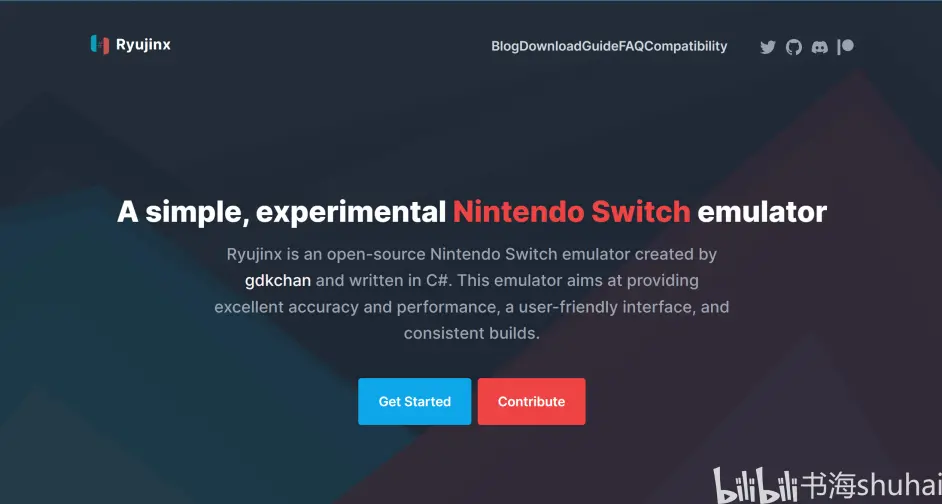 官網首頁
官網首頁該版本為整合版,無需再次下載、解壓、密鑰等操作步驟 ,和YUZU模擬器一樣,也有兩個版本,主線英文版和AVA中文版;另外,它可以在模擬器裡面直接檢查更新,無須再次去官網或者其他工具下載。如果你是在官網下載的,它是不會提供密鑰和固件的。
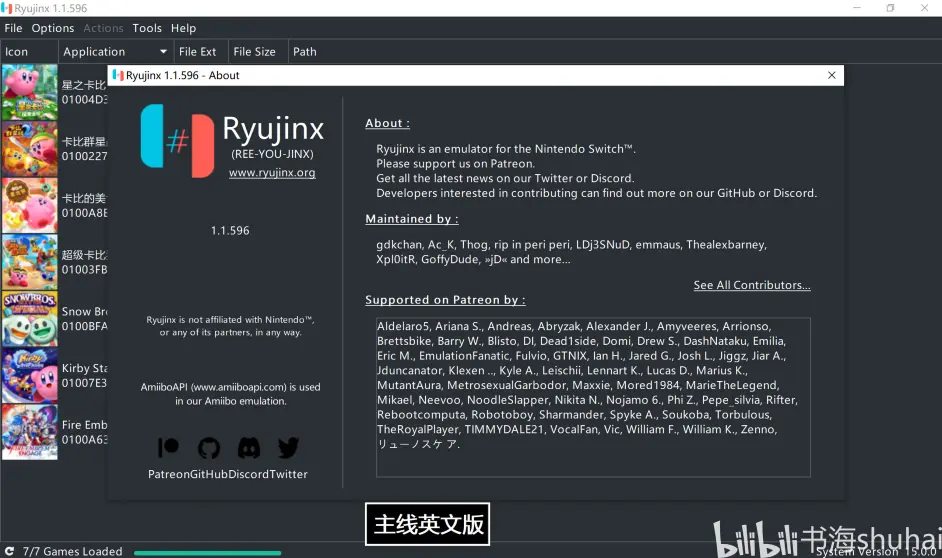 主線英文版界面
主線英文版界面接下來的步驟和YUZU模擬器的操作差不多,會有一些差別。因為主線版是英文沒有中文,對於一些英文不好的小夥伴不友好,所以我在網盤裡面附上了一個中英對照的文本說明;當然,你也可以兩個版本都下載相互對照。(這年頭,看不懂英文,想要玩個遊戲都還挺費勁。)
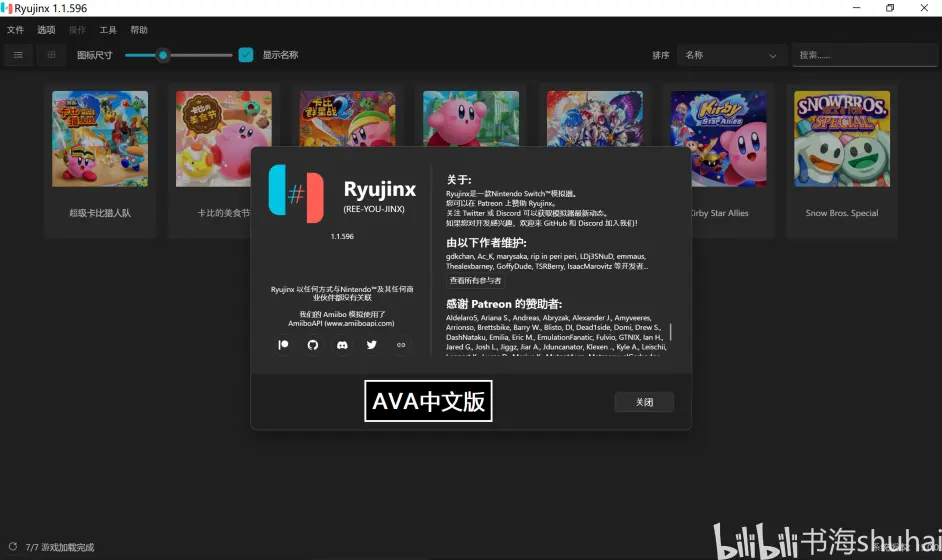 AVA中文版界面
AVA中文版界面在網盤鏈接裡面任選一個版本,下載後解壓,這裡以主線版為例。模擬器和遊戲文件的下載位置可以選擇D盤或者E盤,不要直接下載在C盤!不要直接下載在桌面!新建一個遊戲文件夾,用來存放遊戲文件、補丁和DLC,可以和模擬器文件夾在同級目錄下,例如:模擬器文件夾路徑為D:\Game\Ryujinx,遊戲文件夾為D:\Game\GameFile,方便查找和修改。此外,模擬器文件夾和遊戲文件夾所在的整個路徑不得出現中文和空格,用英文字母表示就行,遊戲文件補丁之類的可以為中文。
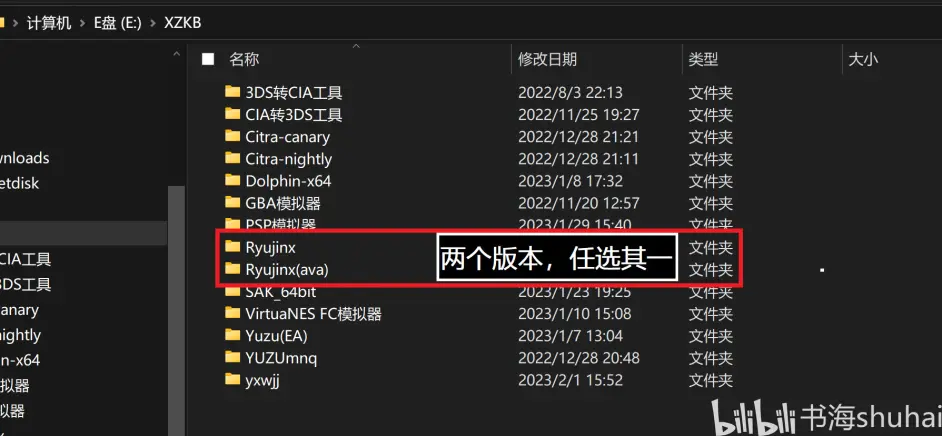
解壓安裝包資源後,雙擊打開文件夾,可以找到Ryujinx.exe主程序文件,在打開模擬器之前,我們先來調節一下兼容性設置,先右擊主程序Ryujinx.exe文件,找到並點擊「屬性」,進入屬性面板後,找到「兼容性」功能區,勾選「以管理員身份運行此程序」和「注冊此程序以重新啟動」這兩個框,然後再打開Ryujinx模擬器運行。
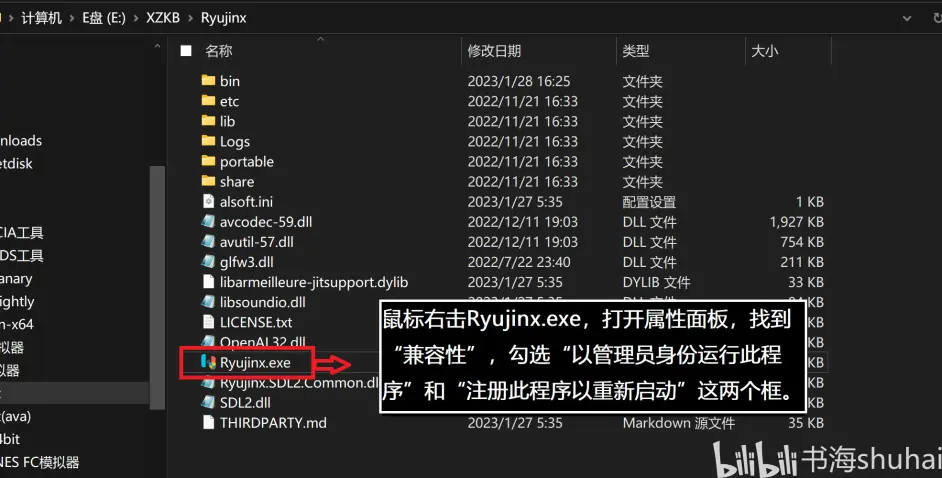
如果你的系統是win10以下的,系統和模擬器不兼容,是無法運行的,只能選擇更新電腦系統和性能配置。雖然Ryujinx也有Mac版本,但是無奈本人沒有實驗過,感興趣的小夥伴自行去研究吧。
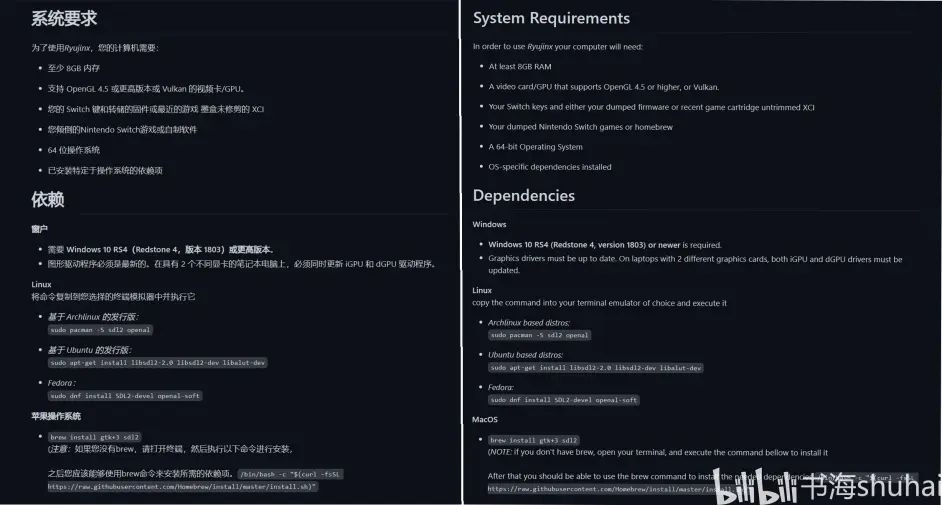
打開模擬器後,就可以開始添加遊戲文件夾,找到界面上方的選項卡「Options(選項)」裡面的「Settings(設置)」,點擊進入,在設置裡面上方第一個選項卡「General(通用)」 中,找到「Game Directories(遊戲目錄)」右下方的「Add(添加)」,開始添加遊戲文件夾,添加成功後,最後還要點擊最下方右邊的「Save(保存)」或「Apply(應用)」,不然更改無效。遊戲文件夾命名不能出現中文和空格,添加成功後,模擬器會自動掃描顯示出可運行的遊戲目錄。模擬器支持的遊戲格式有【*.xci; *.psf0; *.nsp; *.nso; *.nro; *.nca 】。如果沒有顯示遊戲圖標,說明遊戲格式錯誤,模擬器無法讀取到;如果遊戲格式正確,但點擊運行後顯示錯誤提示,可能是遊戲補丁,也可能是遊戲文件本身存在問題或者已損壞。後綴為nsz.的遊戲本體,模擬器是直接不掃描出來的,需要轉換格式為「.xci」或「.nsp」;切記,不能直接手動修改遊戲文件後綴,那樣是無效的,模擬器會報錯。如果有需要遊戲格式轉換的話,可以去下載轉換工具,在我的公眾號裡面有相關資源。 對了,這個Show Log Console(控制台)的選項框可以關閉,不會誤觸導致遊戲關閉。
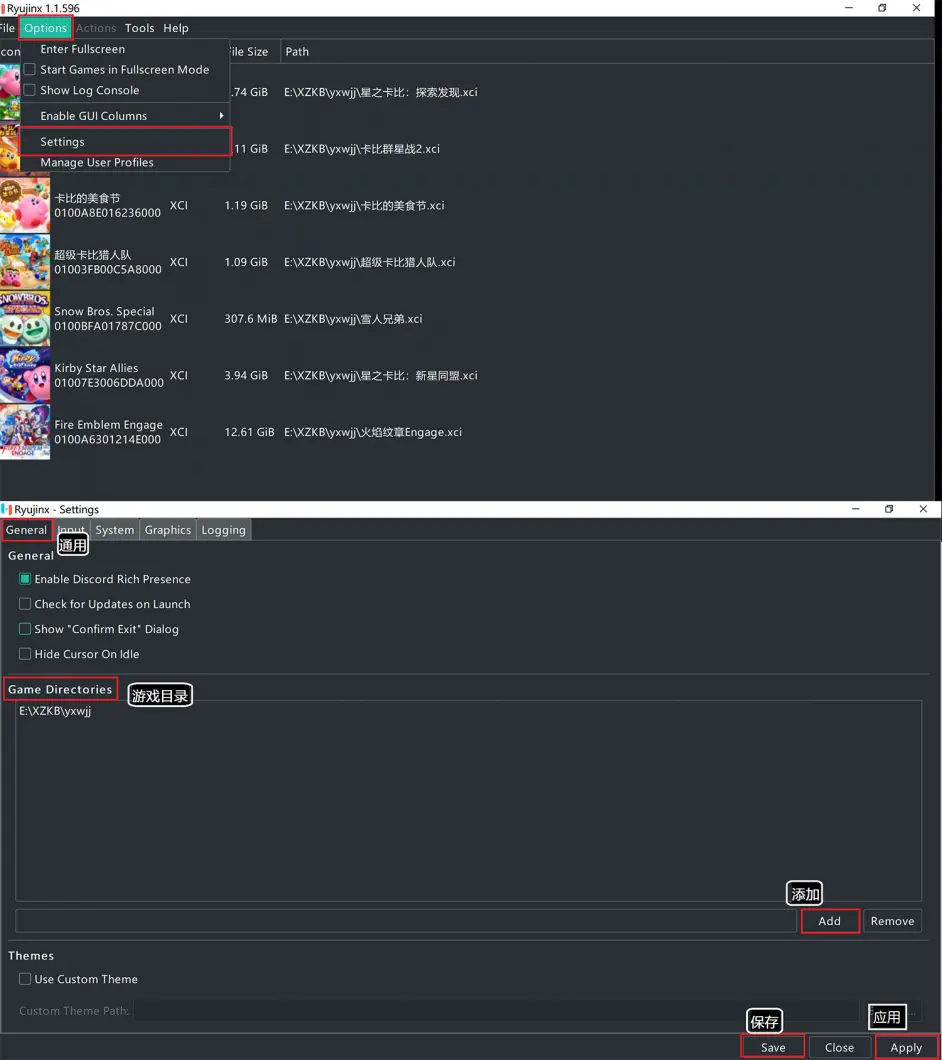
在模擬器界面我們右擊遊戲圖標,可以查看到該遊戲文件的相關操作:管理DLC文件、管理存檔文件、管理Mod文件等等。要安裝補丁或者DLC文件的話,後綴為「.nsz」的遊戲補丁或DLC不能直接安裝,需要轉換為「.nsp」格式,就直接放進去就行。在設置裡面可以調節各項參數,這個就由大家自己去探索吧。
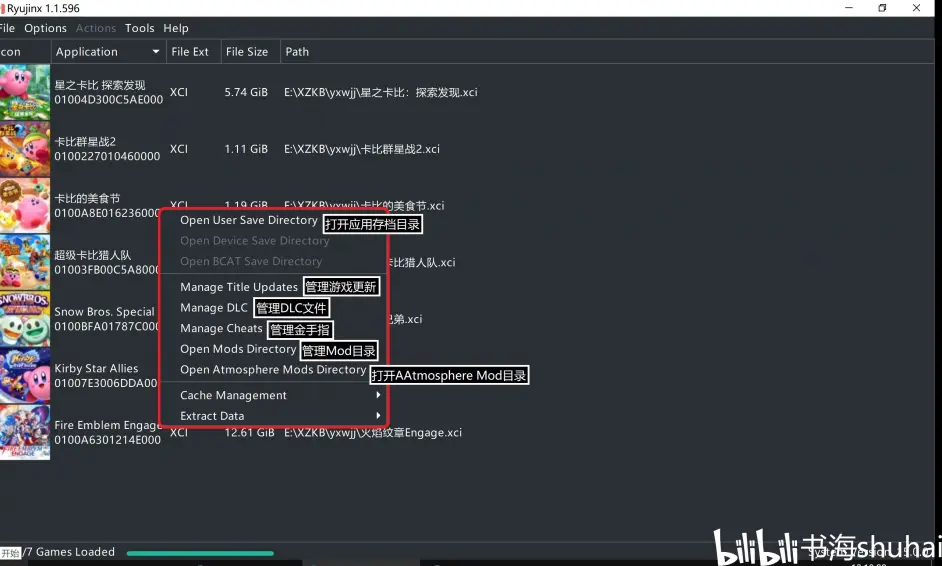
還有一個關於模擬器讀取不到遊戲文件的問題,一些小夥伴在網盤下載遊戲文件後,但是模擬器讀取不到,發現好像是pdf格式文件,但是又改不了,不知道怎麼辦。如果遇到這樣的問題,說明對計算機的基本使用不過關,其實也很簡單。打開計算機主頁面板,在頂部找到「查看」,勾選「文件擴展名」,然後就可以修改文件後綴了,如圖所示。
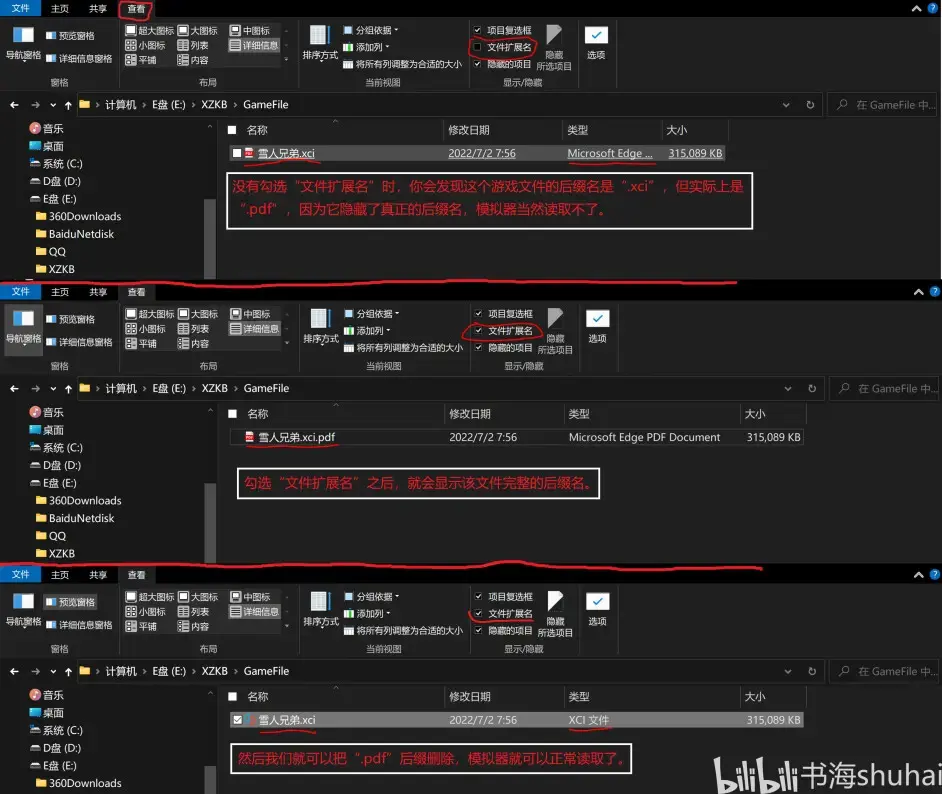
這裡補充一點,關於Ryujinx模擬器的便攜化。如果你的電腦是在其他什麼地方下的模擬器安裝包,解壓打開後發現沒有portable文件夾,這時直接運行主程序文件的話,C盤目錄「C:\Users\Administrator\AppData\Roaming」下會自動新建一個Ryujinx文件夾來存放模擬器的遊戲數據,這樣的話,不方便查找和修改遊戲數據文件。所以我們先不著急運行主程序文件,可以先在模擬器目錄下新建一個portable文件夾,然後再點擊運行,這樣就完成了便攜化操作,也就是變成了整合版,所有相關的數據程序文件都在這一個模擬器目錄下,相應地,可能需要安裝密鑰和固件;當然了,這個版本不需要。便攜化操作的好處就在於方便U盤移植存儲和網盤存儲。
還有這個手柄問題,Ryujinx模擬器應該是可以連接手柄的,但是由於我沒有手柄,無法實驗,這個只能靠大家自己去摸索了,應該是很簡單的。
我本人的電腦運行龍神比YUZU還要卡一些,滑鼠游標忽隱互現,顯然是配置不夠高,運行卡頓、掉幀、黑屏等等,如果有類似情況的小夥伴,我也不建議下載安裝。
如果有人問,是選YUZU還是選龍神更好,我一般是首推YUZU,大家可能也發現了,這次的內容比YUZU的少了很多,說明我對YUZU更了解一些,對龍神研究的比較少,總之,大概的操作都差不多。之前也在室友的電腦上測試過龍神,結果就發熱、黑屏,YUZU倒是運行沒問題。當然,每個人的電腦配置都不一樣,哪個運行效果好就選哪個,兩個模擬器都下載安裝,分別運行一下自己要玩的遊戲,看一下效果怎麼樣,如果兩個都可以,那就隨便選一個,或者都保留;有的遊戲在YUZU上運行更好,有的在龍神上運行更流暢,那就都留著吧,反正是不同的遊戲。
上面是以主線英文版為例的操作說明,如果你實在不想看、看不懂英文,那就下載AVA中文版,可以選擇更改語言為中文,所有選項設置一目瞭然。
以上內容都是個人經驗總結,在此和大家分享,如果有錯誤或者不足之處,歡迎留言評論指出。有什麼想玩的遊戲也可以在評論區留言,看看我能不能找得到。
最後希望大家能夠玩得開心!
同時也在此強調幾點:在這裡我仍然呼籲大家支持正版!如果有條件的話,直接買台NS掌機吧,以上的這些亂七八糟的問題就統統不存在了,「能用錢解決的問題基本都不是問題」。如果你硬要當一個鋼筋的話,Fuck you!我也理解大家為什麼會選擇模擬器玩遊戲;但是,我不希望我的好心卻助長了不正之風;不管別人怎麼說,懂得都懂,We were playing pirated games on the simulator;我們做好自己就行,任何時候都不得宣揚聲張!不得炫耀!更不能理直氣壯!!!無論是哪一方,我都希望能夠大家能夠保持一顆玩遊戲時心平氣和的心態,求同存異……
下載鏈接:
3DS遊戲目錄
鏈接:https://盤.百度.com/s/1EhOqNCQQCQFngXDclX6YNw?pwd=dshc
提取碼:DSHC
Citra模擬器整合版
鏈接:https://盤.百度.com/s/1TGWs0-CiBmAxlEvdn89Uxw?pwd=cits
提取碼:CITS
YUZU模擬器整合版
鏈接:https://盤.百度.com/s/1pv5Zasr2IDwzj2hLRr15Mw?pwd=tuyp
提取碼:TUYP
Ryujinx模擬器整合版
鏈接:https://盤.百度.com/s/1IKVsxIEYaJzsVSs4Q4Zu7Q?pwd=sfty
提取碼:SFTY
Switch遊戲系列目錄
鏈接:https://盤.百度.com/s/1oQmH8brn122OyV320IqCpQ?pwd=KIWQ
提取碼:KIWQ
格式轉換工具
鏈接:https://盤.百度.com/s/17iflddIXQbax5j8HAx9F6g?pwd=gszh
提取碼:GSZH
或者去這個公眾號領取資源吧。
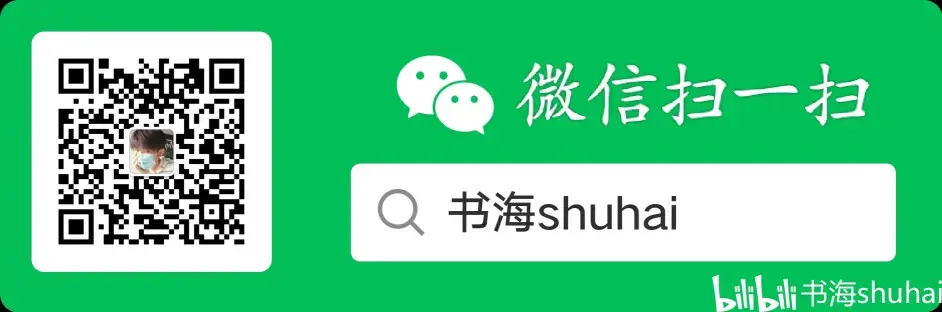
註:
該模擬器資源為免費共享軟體,切勿相信任何收費信息,以免上當受騙。如果在淘寶、京東、拼多多等平台上有售賣模擬器遊戲資源的,最好避而遠之,不要貪小便宜!因為那都是些劣質資源,專門坑那些什麼都不懂的新人小白。
同時禁止任何人以盈利為目的用於商業用途,如有違者,歡迎大家進行舉報。
本人聲明:該文章為我本人原創,未經允許,禁止轉載!!! 如果在其他地方上看到類似的文章,一定是搬運。